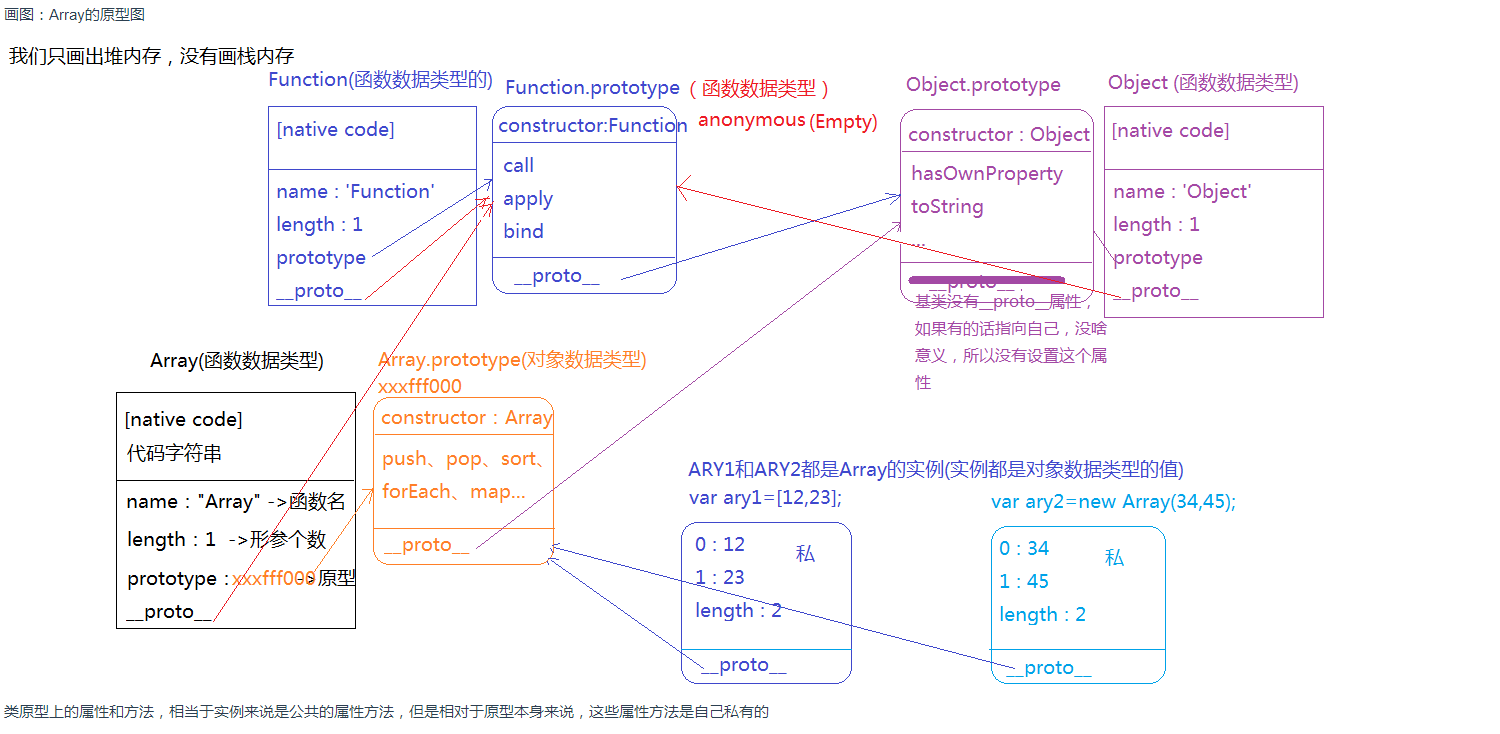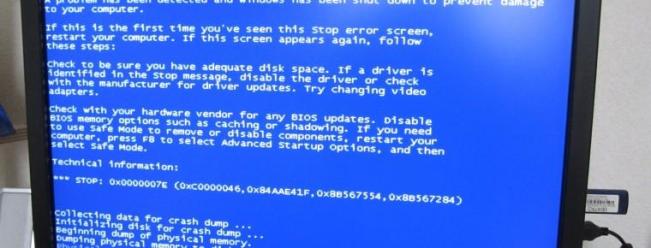在正常安装完系统(即非Ghost版本)后,我们一般可以通过输入“\\机器名(或IP地址)”访问该机器的共享文件夹及共享打印机,通过输入“\\机器名(或IP地址)\X$”访问该机器上各磁盘的默认共享(X指被访问机器上磁盘的盘符)。
在一些单位的实际网络中,可能不允许出现共享或者至少不允许默认共享的出现。原因就在于默认共享的登陆权限为管理员权限,因此能够对被访问主机上各磁盘文件进行修改删除操作,极易出现误删除关键文件造成数据丢失或恶意***及数据泄露。为了解决及避免这些可能出现的问题,我们需要关闭这些共享或默认共享。当然实现的手段多种多样,可以通过其他专用的控制软件来通过权限控制访问,我们这次旨在介绍通过简单的注册表修改,来达到共享的关闭和限制。如何取消网络共享权限。
首先,介绍一下关闭系统默认共享的方法。在注册表中HKEY_LOCAL_MACHINE\SYSTEM\CurrentControlSet\Service\lanmanserver\parameters下新增两项AutoShareServer和AutoShareWks二进制值并将值设为0即可达到取消原先默认系统共享的效果。(默认XP/2003系统相应位置注册表中没有该两项值,而2008系统中已初始化禁用了默认共享,因此已有该两项值,如果想恢复默认共享只需删除该两项值)当然,也可上述的内容写出注册表文件直接运行导入。最后,不要忘了重启机器哦。演示如下,复制下面的内容到记事本内保存为“取消默认共享.reg”文件。怎么取消局域网连接。
取消默认共享.reg文件内容(具体可直接下载附件):
Windows Registry Editor Version 5.00
[HKEY_LOCAL_MACHINE\SYSTEM\CurrentControlSet\Services\lanmanserver\parameters]
"AutoShareServer"=dword:00000000
"AutoShareWks"=dword:00000000
"AutoShareServer"=dword:00000000
"AutoShareWks"=dword:00000000
恢复默认共享.reg文件内容(具体可直接下载附件):
Windows Registry Editor Version 5.00
[HKEY_LOCAL_MACHINE\SYSTEM\CurrentControlSet\Services\lanmanserver\parameters]
"AutoShareServer"=-
"AutoShareWks"=-
"AutoShareServer"=-
"AutoShareWks"=-
接着,再介绍一下关闭共享的方法。这种通过修改注册表的方法可以避免某些人员绕过权限控制软件来访问共享的行为,达到真正意义上的禁用共享。修改注册表中HKEY_LOCAL_MACHINE\SYSTEM\CurrentControlSet\Control\Lsa下的一项restrictanonymous的二进制值为1即可。(默认系统相应位置注册表中该项值的初始值为0,如果想恢复共享只需将该项值设置为0即可)当然,也可上述的内容写出注册表文件直接运行导入。最后,不要忘了重启机器哦。win7关闭网络共享、演示如下,复制下面的内容到记事本内保存为“取消共享.reg”文件。
取消共享.reg文件内容(具体可直接下载附件):
Windows Registry Editor Version 5.00
[HKEY_LOCAL_MACHINE\SYSTEM\CurrentControlSet\Control\Lsa]
"restrictanonymous"=dword:00000001
"restrictanonymous"=dword:00000001
恢复共享.reg文件内容(具体可直接下载附件):
Windows Registry Editor Version 5.00
[HKEY_LOCAL_MACHINE\SYSTEM\CurrentControlSet\Control\Lsa]
"restrictanonymous"=dword:00000000
"restrictanonymous"=dword:00000000
顺便介绍一下,restrictanonymous的值只能设置为0,1或2。设置0,即表示允许共享及匿名访问,1则表示我们上面说到的禁止共享访问,2则表示没有显示的匿名权限则不能访问,即允许共享但不能匿名访问,可以用于权限控制。
以上内容仅是在使用操作系统过程中的一点雕虫小技,还望能给大家有些便利。



![NSOperation的使用细节 [3]](http://images2015.cnblogs.com/blog/607542/201509/607542-20150905151110076-1787136482.gif)